Youtubeの再生速度をショートカットキーで変更する方法
※本ページはプロモーションが含まれています
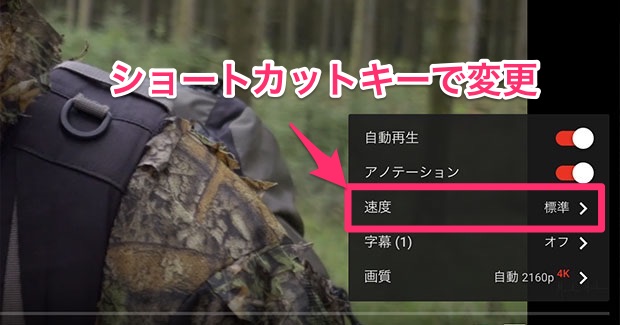
YouTubeなどの動画を情報収集用として使うのは便利なのですが、人が話す言葉なので時間あたりの情報密度が文字より劣ってしまいます。
そこで便利なのは再生速度の変更です。
僕は基本2倍速で見ているのですが、速度を変更する度に画面下の設定画面からマウスを使ってその都度変更するのが最強に面倒です。
ショートカットキーで簡単に変更できないか調べてみたところ、ちゃんと設定されていましたので紹介します。
YouTubeの再生速度をショートカットキーで変更
Windows、Mac共に共通です。
速度を上げるのは、
Shift + .(ドット)
速度を下げるのは、
Shift + ,(カンマ)
です。
キーボードを見れば<>(大なり小なり)と同じキーなので感覚的に把握しやすいですね。
スマホ版にはショートカットはない
残念ながらスマホ版のYoutubeでは簡単に再生速度を変更する方法はありません。
画面右上の縦になっている「…」→「再生速度」→「倍率」
という手順を踏まなければなりません。
更に、2倍速にしたい場合はスクロールしないと出てこないので、もうワンアクション必要になります。
せめてファーストビューに収めてほしいぜ…。
その他の便利なショートカットキー
パソコン版には他にも便利なショートカットキーがあります。
| キーボード ショートカット | 機能 |
| Space キー | シークバーを選択している場合は再生 / 一時停止。ボタンにフォーカスがある場合はそのボタンが押されます。 |
| キーボードのメディア再生 / 一時停止キー | 再生 / 一時停止。 |
| K キー | プレーヤーの一時停止 / 再生。 |
| キーボードのメディア停止キー | 停止。 |
| キーボードの「次のトラック」メディア キー | 再生リストの次のトラックに移動。 |
| 左矢印キー / 右矢印キー(シークバー選択時) | 5 秒巻き戻し / 早送り。 |
| J キー | プレーヤーの 10 秒巻き戻し。 |
| L キー | プレーヤーの 10 秒早送り。 |
| Home キー / End キー(シークバー選択時) | 動画の先頭 / 最後に移動。 |
| 上矢印キー / 下矢印キー(シークバー選択時) | 音量を 5% 上げる / 下げる。 |
| 数字の 1~9(テンキーは除く。シークバー選択時) | 動画の 10~90% の位置に移動。 |
| 数字の 0(テンキーは除く。シークバー選択時) | 動画の先頭に移動。 |
| 数字の 0 または Shift+1 キー | H1 見出し間を移動。 |
| / | 検索ボックスに移動。 |
| F キー | 全画面モードで表示。全画面モードが有効になっている場合、F キーまたは Esc キーを押すと全画面モードが終了します。 |
| C キー | 字幕を表示(字幕がある場合)。字幕を非表示にするには、もう一度 C キーを押します。 |
| Shift+N キー | 次の動画に移動。再生リストを再生している場合は、再生リストの次の動画に移動します。再生リストを再生していない場合は、次の YouTube 関連動画に移動します。 |
| Shift+P キー | 前の動画に移動。このショートカットは再生リストの再生中にのみ機能します。 |
Fで全画面、全画面解除や→←の5秒スキップ、JLの10秒スキップはよく使います。
おわりに
ショートカットキーを使うとYoutubeの視聴がかなり快適になります。
スマホ版ももっと使いやすくしてほしいですよね。
